怎么查看自己的电脑是Win10的哪个版本
发布时间:2018-08-11 18:14:29 浏览数: 小编:liuquan
是不是有很多好奇心比较强的小伙伴想知道怎么查看自己的电脑是Win10的哪个版本呢?,肯定有,因为这类小伙伴比较有探索意愿,所以今天小编就来讲讲怎么自己动手请查看自己电脑的是安装win10的哪个版本的,小编昨天自己查的是win10纯净版的,你们的呢?自己动手查看一下吧。步骤如下。
推荐系统:win10 64位家庭版
首先点击右下角的“通知栏”。
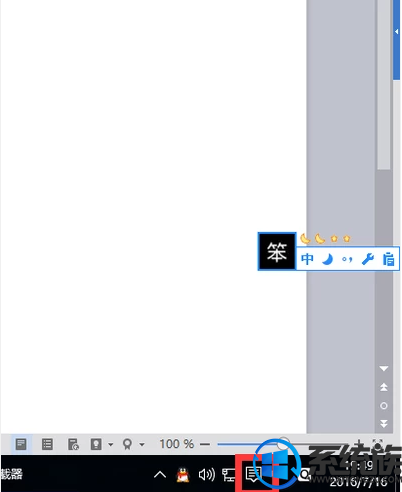
点击里面的“所有设置”。
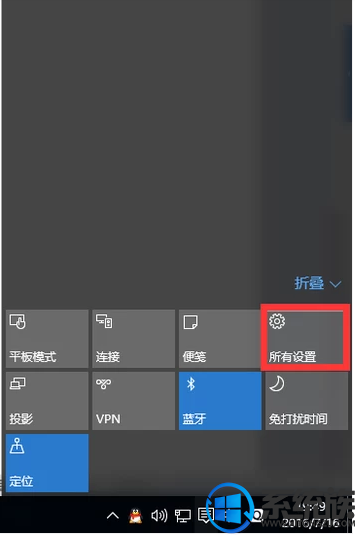
出现设置窗口后,点击里面的“系统”。
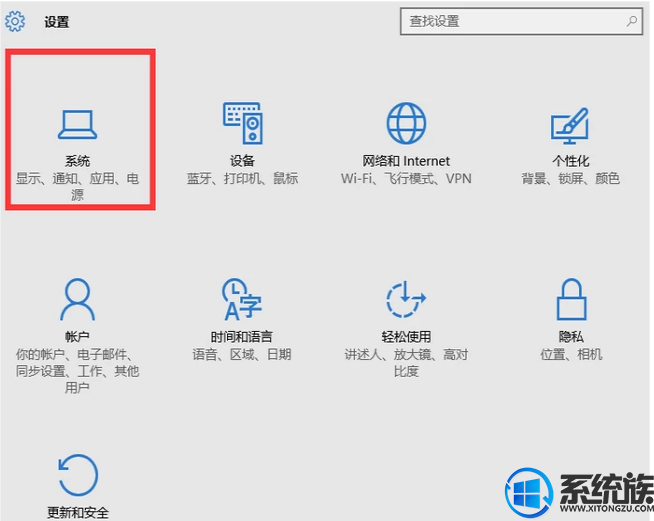
在系统下找到“关于”。、
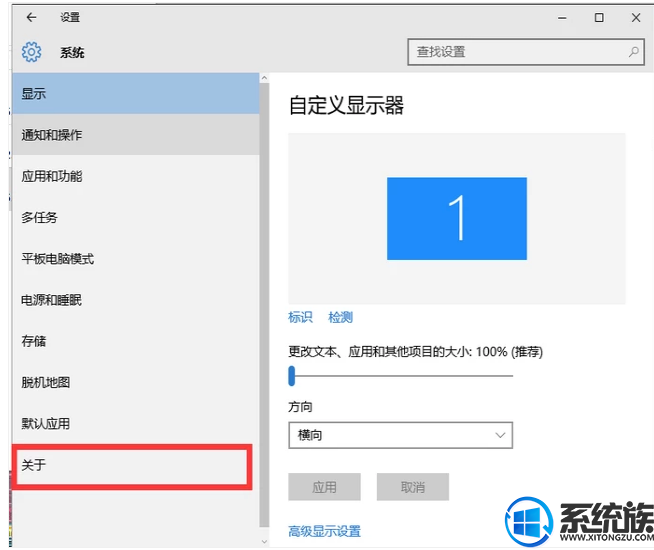
这样你就可以看见当前win10的版本号了。

怎么样?这样就知道自己电脑安装的是win10哪个版本操作系统了,小伙伴们自己动手操作起来吧。
推荐系统:win10 64位家庭版
首先点击右下角的“通知栏”。
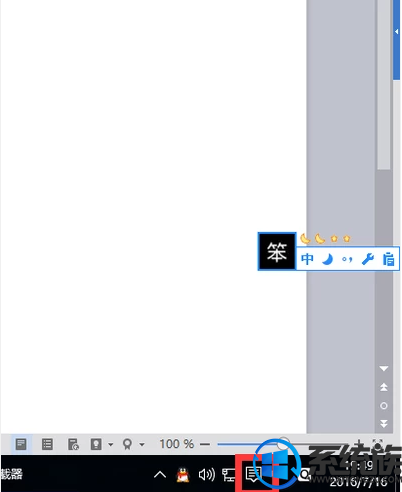
点击里面的“所有设置”。
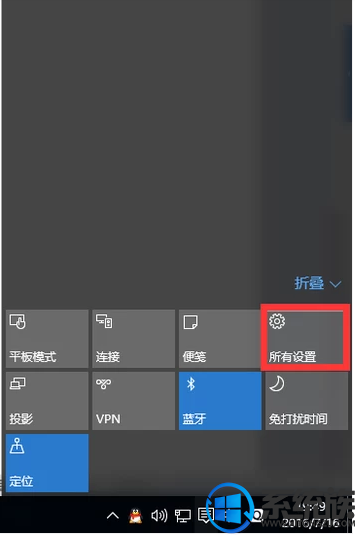
出现设置窗口后,点击里面的“系统”。
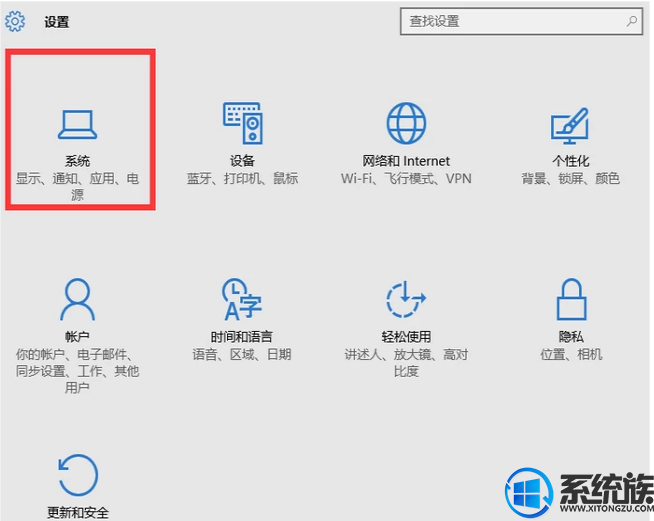
在系统下找到“关于”。、
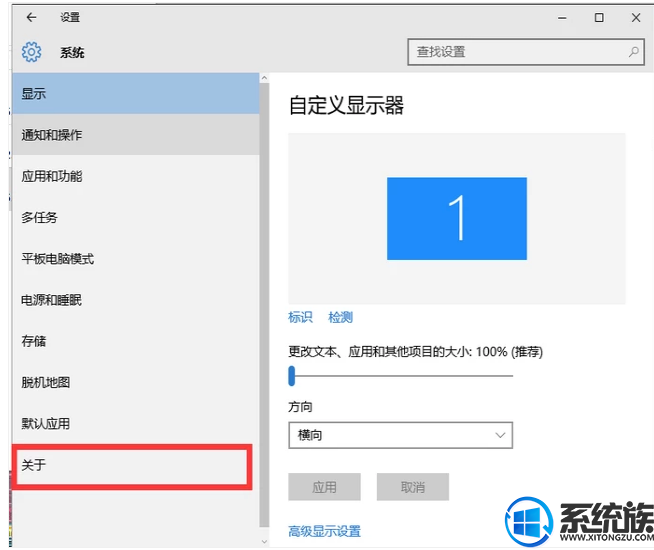
这样你就可以看见当前win10的版本号了。

怎么样?这样就知道自己电脑安装的是win10哪个版本操作系统了,小伙伴们自己动手操作起来吧。
上一篇: win10系统PDF阅读器小工具使用方法
下一篇: win10系统电脑无访问权限如何解决



















